Jeder hat beim Filmen im Freien mit Windgeräuschen zu kämpfen, auch bei der Verwendung eines Windschutzes direkt am Kameramikrofon (wenn möglich) kann es immer noch zu leichten Störungen im Ton kommen. Selbst Mikrofonaufnahmen am heimischen PC bei der Nachvertonung des eigenen Filmprojektes hat man nicht immer die optimalsten Bedingungen für eine rund um gelungene Filmkommentar-Aufnahme. Hier ist besonders auf die Auswahl eines hochwertigen Mikrofon (z.B. eines Headsets) z.B. in Verbindung mit einer externen Hardware (PC-Verbindung via USB2) zur Aufnahme des Audios zu achten. Eingebaute PC-Mikrofone sind oft nicht die optimalste Lösung, da Sie oft störende Systemgeräusche mit aufzeichnen. Es kann also hier zu Störgeräuschen (wie z.B. zum Rauschen) kommen, das kann jedoch optimiert bzw. beseitigt werden.
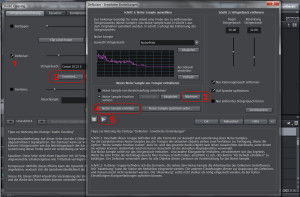 Ich möchte das mal am Beispiel der Software MAGIX Video deluxe 2014 zeigen. Zuerst klicken Sie mit rechts auf die Audiodatei oder den Originalsound in der Timeline und wählen die Option Audio-Cleaning.
Ich möchte das mal am Beispiel der Software MAGIX Video deluxe 2014 zeigen. Zuerst klicken Sie mit rechts auf die Audiodatei oder den Originalsound in der Timeline und wählen die Option Audio-Cleaning.
Klicken Sie dann bei DeNoiser (1) auf Erweitert (2). Um das notwendige Noise Sample von Ihrem Audio mit Störgeräuschen zu erstellen, klicken Sie jetzt so oft auf die Option Nächstes (3) bis das Störgeräusch von MAGIX 2014 erfasst wurde. Das muß unter Umständen mehrfach wiederholt werden, wenn es sich z.B. um ein einzelnes Störgeräusch im Audioclip handelt. Wurde es erkannt, dann klicken Sie auf Noise Sample erstellen (4). Über den Play-Button (5) können Sie eine Vorschau des bearbeiteten Audios abspielen.
Wurde das Störgeräusch nicht optimal beseitigt oder minimiert, so können Sie mit den Reglern Pegel Störgeräusch und Absenkung Störgeräusch (im Bild oben rechts) durch weiteres Probieren eine weitere Optimierung im Ton erzielen. Starten Sie nach jeder Veränderung einer Reglereinstellung die akustische Vorschau, haben Sie die optimale Einstellung gefunden, dann schließen Sie den Dialog DeNoiser Erweiterte Einstellungen mit OK. Um zur MAGIX Timeline zurückzukehren, klicken dann nochmals auf OK.
Nun starten Sie das Playback in der Timeline und überzeugen sich von den Einstellungen zum Ton sowie von dem Gesamteindrucks Ihre Filmprojektes.
